นับค่าที่คั่นด้วยจุลภาคในเซลล์เดียวใน Excel และ Google ชีต
หากคุณมีสเปรดชีต(spreadsheet)ที่มีหุ้นในร้านค้าหรืออย่างอื่นที่คล้ายกัน และคุณจำเป็นต้องนับค่าที่คั่นด้วยเครื่องหมายจุลภาคในเซลล์เดียว นี่คือวิธีที่คุณจะทำงานให้เสร็จลุล่วง มีฟังก์ชันง่ายๆ ที่คุณสามารถใช้เพื่อใส่จำนวนค่าที่คั่นด้วยเครื่องหมายจุลภาคทั้งหมดในเซลล์เดียวโดยไม่ต้องดำเนินการใดๆ
สมมติว่ามีคนส่งสเปรดชีตให้คุณซึ่งมีรายการต่างๆ เช่น สินค้า ราคา ฯลฯ คุณต้องสร้างคอลัมน์ใหม่เพื่อระบุจำนวนสินค้าที่ส่งถึงคุณเพื่อที่คุณจะได้เคลียร์สิ่งต่างๆ ได้ คุณสามารถใช้คำแนะนำนี้ได้ในช่วงเวลาดังกล่าว
นับ(Count)จำนวนค่าที่คั่นด้วยจุลภาคในเซลล์เดียว
ในการนับจำนวนค่าที่คั่นด้วยจุลภาคในเซลล์เดียวในExcelและGoogle ชีต(Google Sheets)คุณต้องทำตามขั้นตอนเหล่านี้เพื่อนับค่าในเซลล์เดียว-
- เปิดสเปรดชีตด้วยExcelหรือGoogleชีต
- เลือกเซลล์และป้อนฟังก์ชัน
คำแนะนำโดยละเอียดระบุไว้ด้านล่าง
มีฟังก์ชันง่ายๆ ที่ทำงานภายในเวลาไม่นาน ไม่จำเป็นต้องติดตั้งเครื่องมือหรือขอความช่วยเหลือจากบริการหรือซอฟต์แวร์ของบุคคลที่สาม
คุณต้องเปิดสเปรดชีต คุณสามารถใช้Microsoft ExcelหรือGoogle ชีต(Sheets)เพื่อดำเนินการดังกล่าว หลังจากนั้น เลือกเซลล์ที่คุณต้องการแสดงจำนวนค่าที่คั่นด้วยจุลภาคทั้งหมด
จากนั้นใช้ฟังก์ชันต่อไปนี้ -
=LEN(TRIM(A1))-LEN(SUBSTITUTE(TRIM(A1),",",""))+1
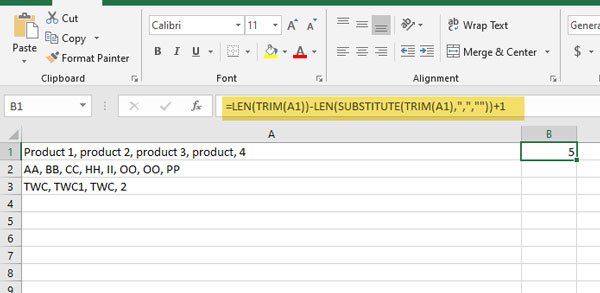
โปรด(Please)ทราบว่าฟังก์ชันที่กล่าวถึงข้างต้นจะแสดงจำนวนรายการที่คั่นด้วยเครื่องหมายจุลภาคทั้งหมดของเซลล์ A1 คุณต้องเปลี่ยนหมายเลขเซลล์เพื่อนับรายการของเซลล์อื่น
แม้ว่าสูตรนี้จะทำงานได้อย่างราบรื่นในExcelและGoogle ชีต(Google Sheets)แต่ก็มีข้อเสียอยู่ คุณต้องเปลี่ยนหมายเลขเซลล์ทุกครั้ง นั่นคือเหตุผลที่การใช้ฟังก์ชันนี้ค่อนข้างใช้เวลานาน อย่างไรก็ตาม หากคุณมีแถวเพียงสิบหรือยี่สิบแถว คุณสามารถใช้สูตรนี้เพื่อให้งานของคุณสำเร็จลุล่วงได้
Related posts
วิธีการแสดง Current Date and Time ใน Excel and Google Sheets
วิธีการสร้างรายการแบบหล่นลงใน Excel and Google Sheets
วิธีการเชื่อมต่อกับ Google Sheets Excel
วิธีการทำ Curved line graph ใน Excel and Google Sheets
Google Sheets and Excel Online Calendar templates ที่ดีที่สุด
วิธีการพิมพ์เซลล์ที่เลือกใน Excel or Google Sheets ในหน้าเดียว
วิธีสร้าง Radar Chart ใน Windows 11/10
วิธีการนับเซลล์ว่างเปล่าหรือเซลล์ว่างใน Excel and Google Sheets
4 วิธีในการแปลง Excel เป็น Google ชีต
วิธีการเปลี่ยนสีของ Excel worksheet Tab
วิธีการใส่ Dynamic Chart ใน Excel spreadsheet
วิธีการใส่ WordArt ใน Google Sheets โดยใช้ภาพวาด Google
วิธีการเปลี่ยนค่าเริ่มต้น File Format สำหรับการบันทึกใน Word, Excel, PowerPoint
วิธีหยุดหรือปิด Workbook Sharing ใน Excel
10 สูตรที่มีประโยชน์ใน Google ชีตเพื่อช่วยคุณประหยัดเวลา
วิธีใช้ Dark Mode ใน Google Docs, Sheets, และ Slides
วิธีใช้ NETWORKDAYS function ใน Excel
วิธีใช้ Rept Function ใน Excel
วิธีเพิ่ม Zero หน้าหมายเลขใน Excel and Google Sheets
วิธีการสร้างและใช้ Form Controls ใน Excel
